Как да не си спомням историята във Firefox
Ако ви харесва поверителността ви, когато сърфирате в Интернет, особено в ситуации, в които други хора може да използват вашия компютър и биха могли да видят историята на вашите сърфиране, тогава може би сте имали навика да използвате раздел за частно сърфиране или постоянно да изчиствате историята си. Но тази допълнителна стъпка може да бъде малко неудобна и е лесно да се забрави.
Един от начините да запазите поверителността си, без да е необходимо да използвате някоя от тези опции, е да промените настройката в Firefox, така че браузърът никога да не помни вашата история. Нашият урок по-долу ще ви покаже къде да намерите тази настройка, така че да накарате Firefox никога да не помни историята ви на сърфиране.
Как да накарате Firefox никога да не си спомня историята на вашето сърфиране
Стъпките в тази статия бяха извършени във версията на настолния / лаптоп на Firefox. Извършването на тези стъпки ще промени настройката в Firefox, така че браузърът никога да не помни вашата история, независимо от това дали сте в обикновен раздел за сърфиране или частен раздел за сърфиране.
Стъпка 1: Отворете Firefox.
Стъпка 2: Изберете опцията Отваряне на менюто в горния десен ъгъл на прозореца.

Стъпка 3: Щракнете върху Опции в това меню.
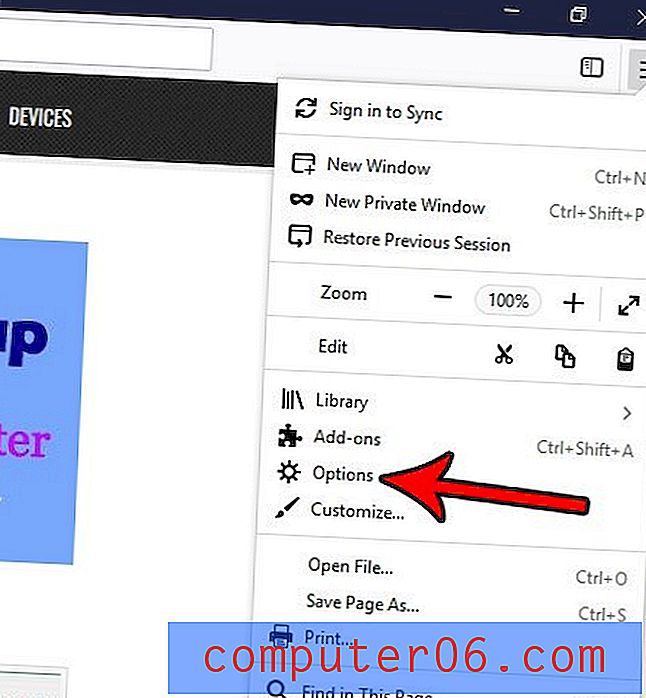
Стъпка 4: Изберете раздела Поверителност и сигурност в лявата част на прозореца.
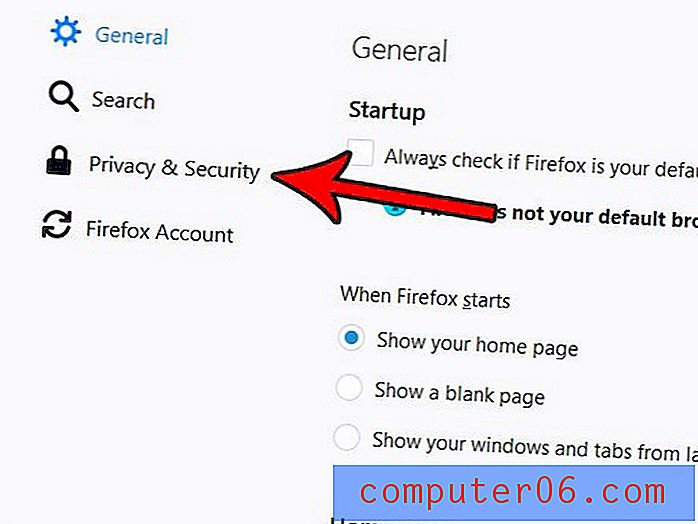
Стъпка 5: Щракнете върху падащото меню вдясно от Firefox ще в раздела История на менюто, след което изберете опцията Никога не помня история . След това Firefox ще ви подкани да рестартирате браузъра, така че тези промени да влязат в сила.
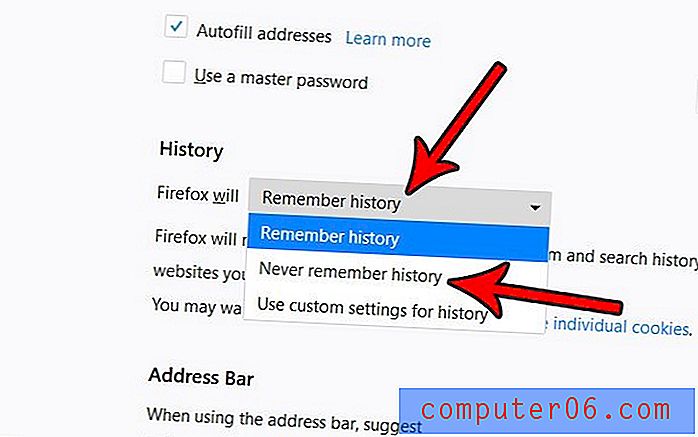
Както бе отбелязано в менюто след извършване на тази промяна, Firefox вече ще използва същите настройки като частното сърфиране и няма да запомни историята, докато разглеждате мрежата. Освен това може да искате да щракнете върху бутона за изчистване на цялата текуща история, за да изтриете някоя от съществуващите в браузъра си преди да направите тази промяна.
Искате ли Firefox да стартира на различна страница от тази, която виждате в момента, когато отворите браузъра? Разберете как да настроите Firefox да се отваря с друга страница, така че да започва с имейла ви или с любим сайт за новини.



